詳解·高通Vuforia識別追蹤3D物體/模型,Unity開發
研究這個問題的初衷:
1.公司要做一個識別3D物體的案例,參考了各個平臺,發現EasyAR和Vuforia支援3D物體識別與追蹤。
2.剛開始用EasyAR做,但做了一半發現有一定的限制:
1).必須Pro版本的EA外掛才能支援3D物體識別與追蹤;
2).Pro版本雖然可以免費試用,但是每天限制100次(應該是100次識別),當然如果公司有錢,那麼就花
2999軟妹幣去買一個授權吧,僅限一個程式試用;
2.於是轉Vuforia開發。
前期硬體準備工作:
1.安卓機一臺
2.電腦、軟體就不說了
3.安卓機掃描3D物體的Scanner工具包下載:https://developer.vuforia.com/downloads/tool
下載包內有安裝apk和掃描用的pdf底圖(A4-ObjectScanningTarget.pdf),用A4紙打印出來即可,沒有這個圖紙無法掃描。
(就長這個樣)
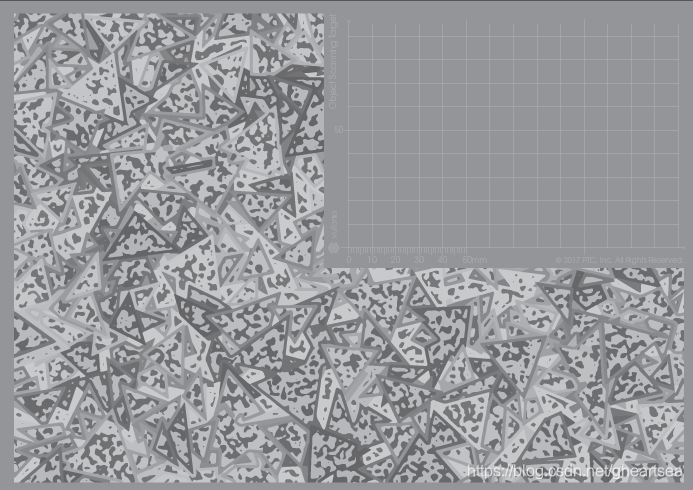
4.要掃描識別的實物模型!!!實物!!!實物!!!用作錄製。(EasyAR可以直接用3dmax建模出ob模型,不需要實物模型錄制)
開始掃描錄製:
1.掃描的物體放在打印出來的A4紙右上角灰色區域內。安卓機開啟Scanner,選擇右上角的“+”鍵。
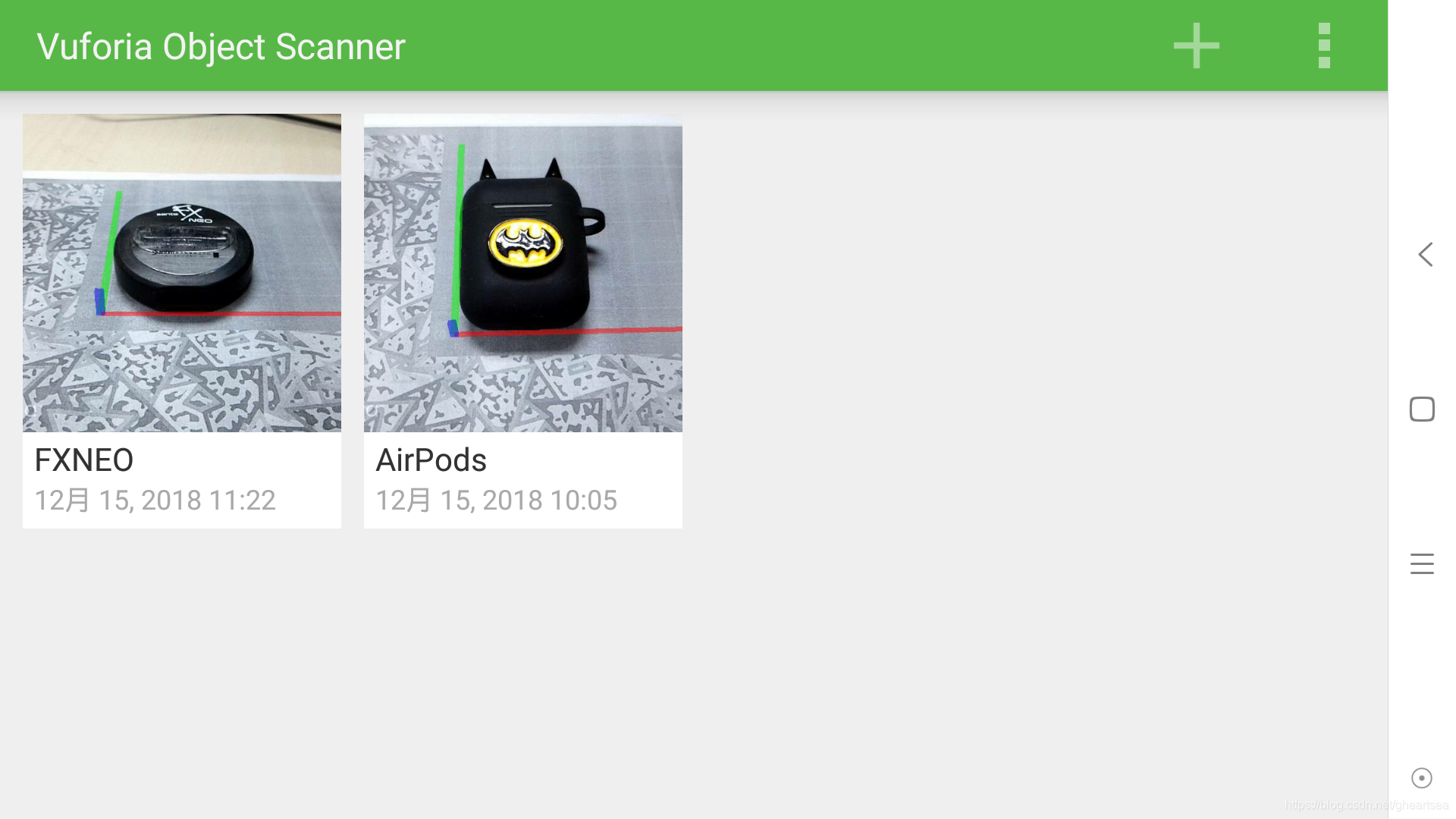
2.手機對準物體,會出現“紅綠藍”的座標軸在螢幕中。

3.點選右側的掃描按鈕,開始掃描物體。

4.旋轉A4紙,手機掃描。直到半圓全部變綠。手機如果難變綠的方位可以適當聚焦調節手
機角度,直至成功。
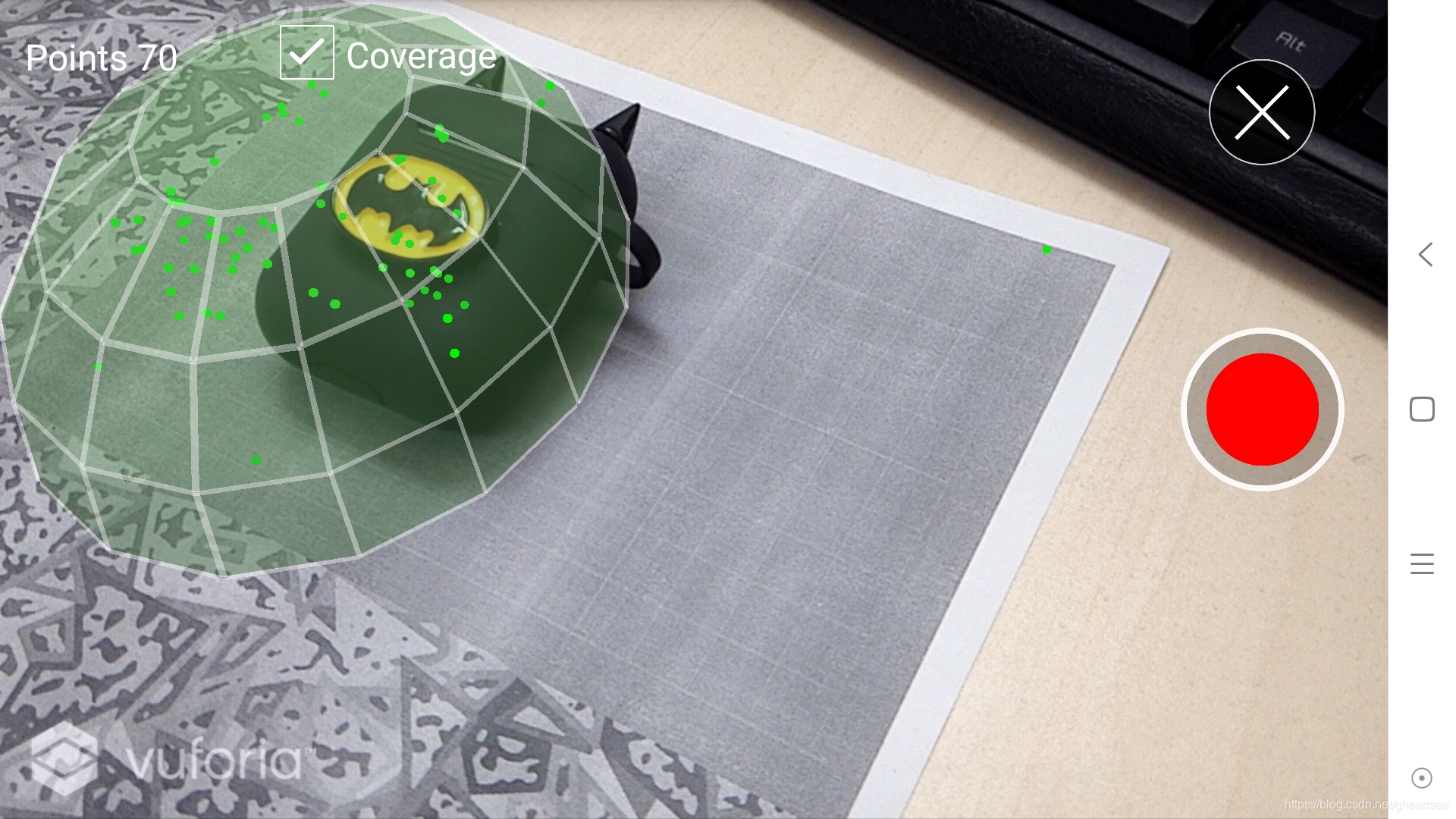
5.結束錄製。儲存。手機資料夾選擇/VuforiaObjectScanner/ObjectReco/***.od檔案,並復
制到電腦上。
上傳並匯出包
1.上傳地址:https://developer.vuforia.com/targetmanager/project/checkDeviceProjectsCreated
2.
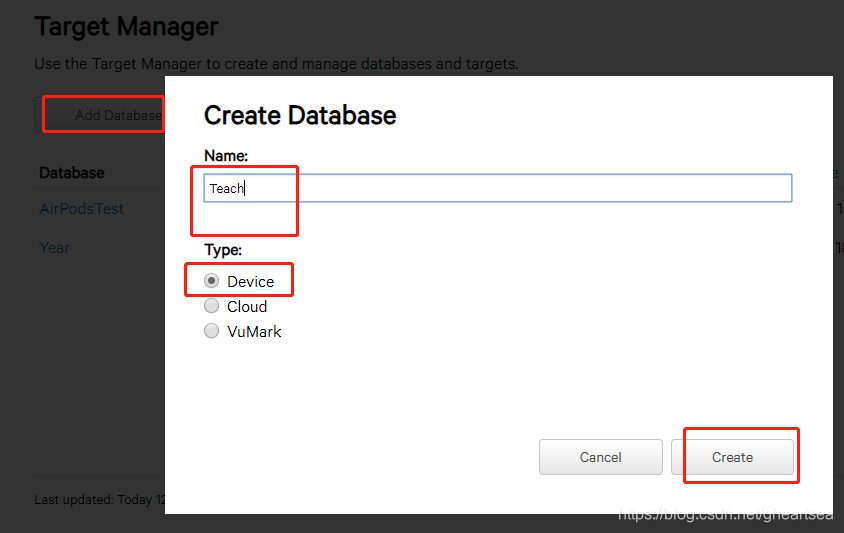
3.可以新增多個掃描物體,我這邊掃描添加了兩個
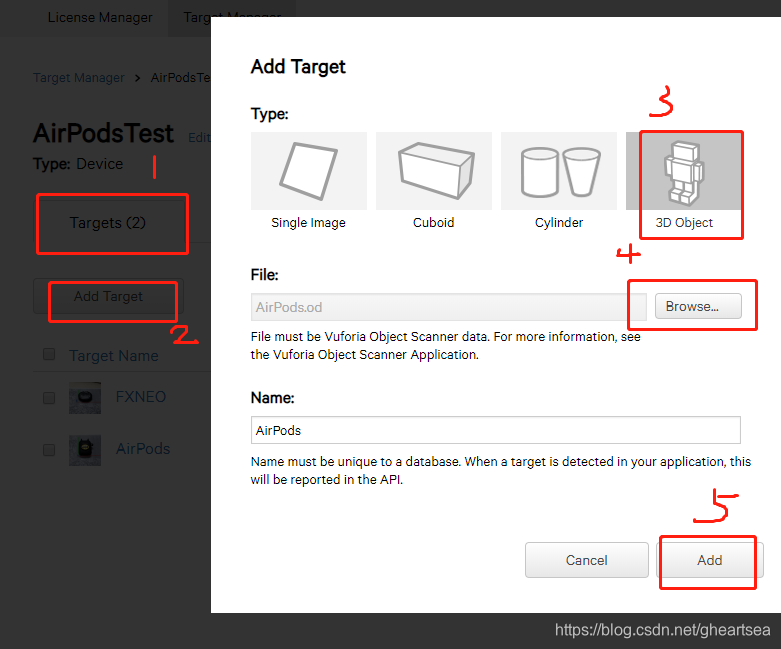
4.下載為***.unitypackage包。
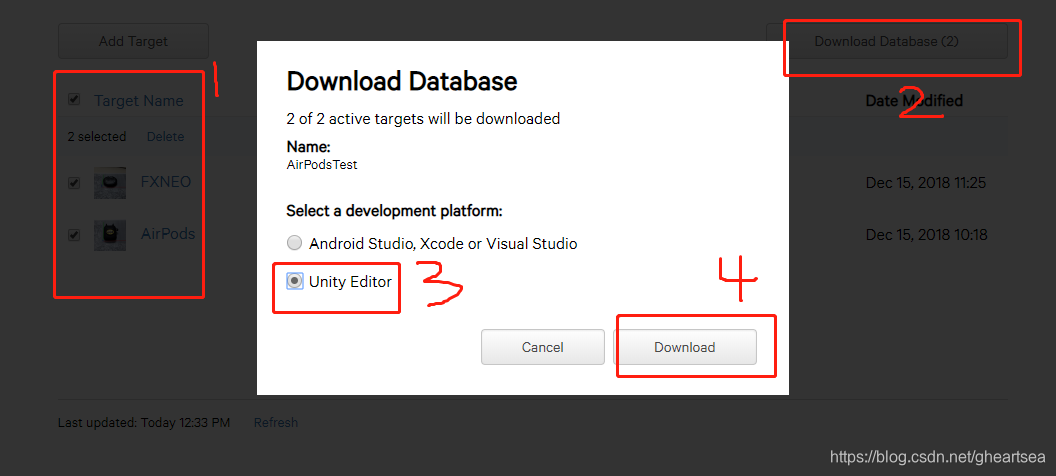
開始開發:
1.首先匯入下載的Vuforia For Unity外掛,下載地址:https://developer.vuforia.com/downloads/sdk#downloadModal
(匯入時如果有報錯請參考我的另一篇博文中的開發注意事項環節,傳送門:https://blog.csdn.net/gheartsea/article/details/85115305)
2.匯入上一步中匯出的***.unitypackage包。
3.刪除Main Camera,匯入ARCamera、ObjectTarget兩個預製體到Hierarchy面板。並在ARCamera中點選Opern Vuforia configuration配置Vuforia。
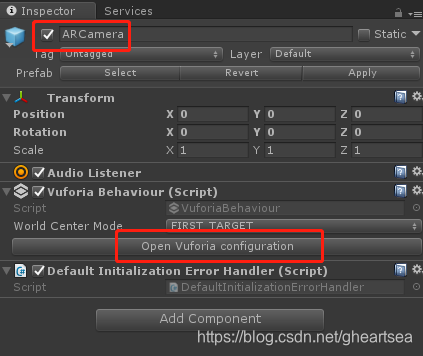
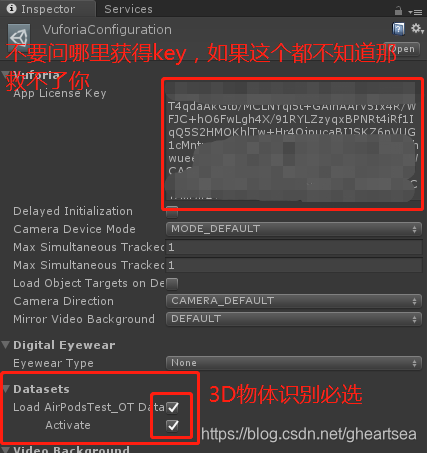
4.配置識別物體,看圖。
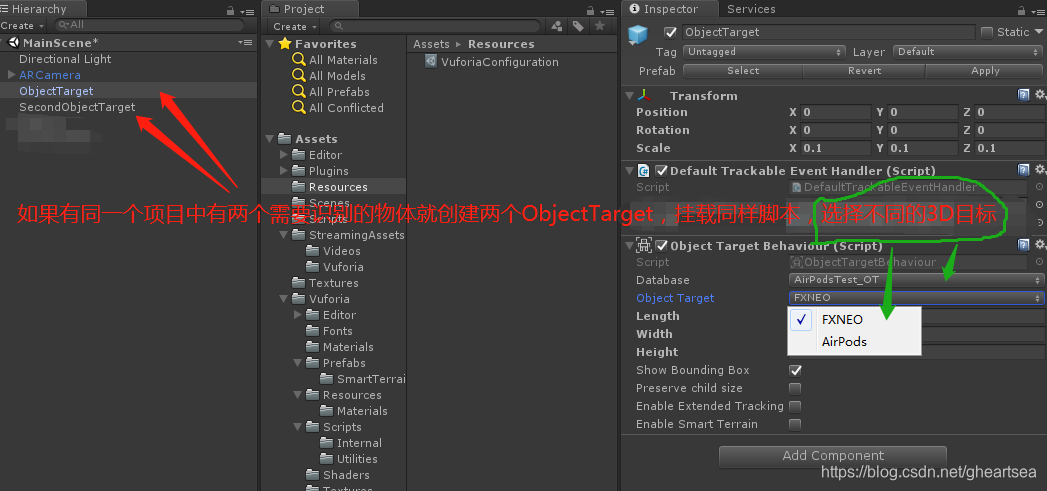
5.測試是否成功。ObjectTarget1和2分別建立一個子物體。當識別到的時候就會顯示出來(系統的預設程式碼是查詢子物體的 Collider元件和MeshRenderer元件,未識別時則禁用這兩個元件,則隱藏。識別到的時候則啟用,所以就能顯示了。)。
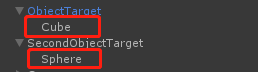
打包釋出問題
1.可直接釋出移動端程式,配置好環境按要求釋出即可。
2.如果想釋出pc端,不好意思,比較麻煩那麼請看傳送門:https://blog.csdn.net/gheartsea/article/details/85115305
